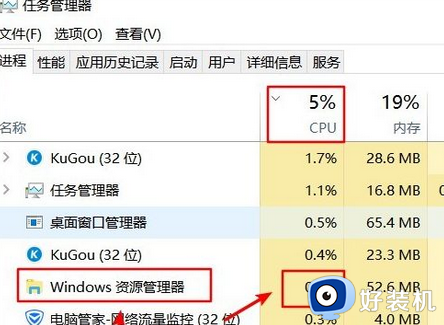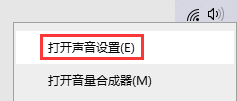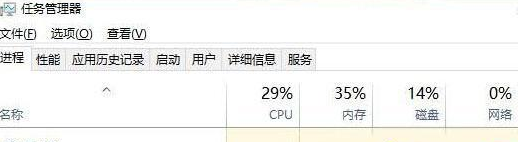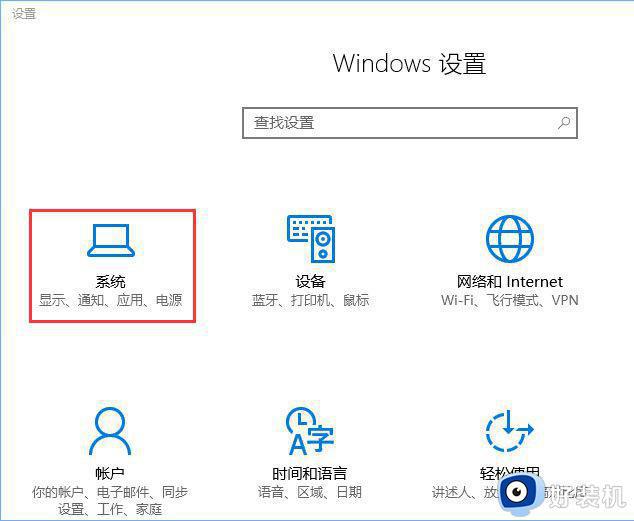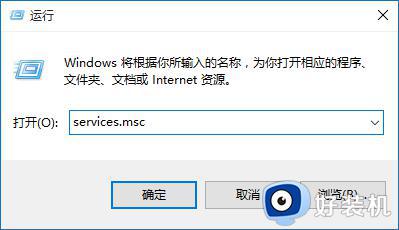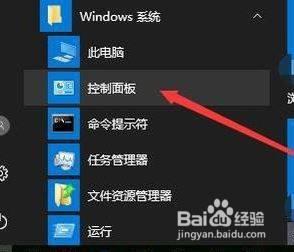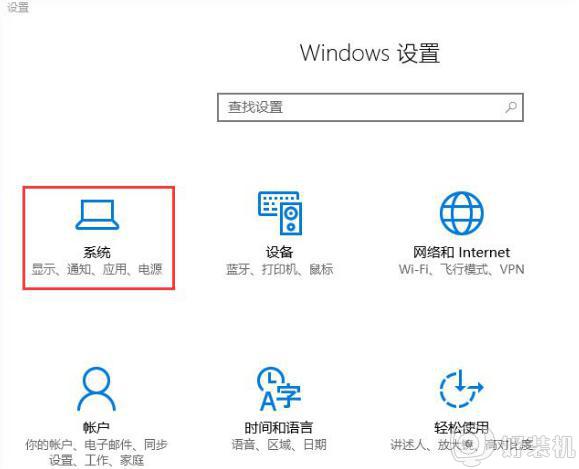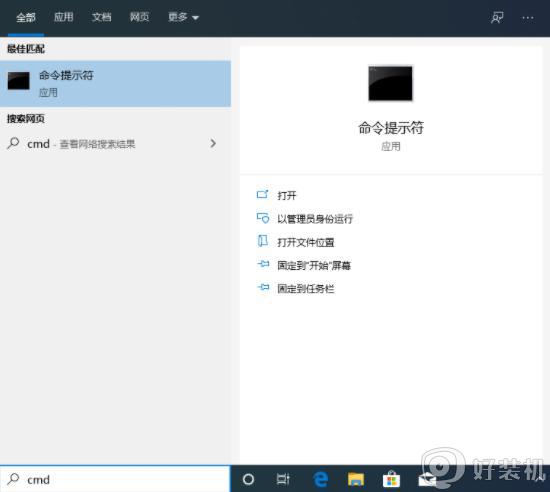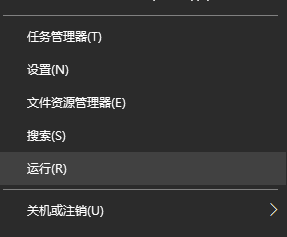win10audiodg.exe进程占用大量CPU资源如何解决
时间:2023-01-19 17:18:00作者:mei
电脑升级win10系统之后,打开任务管理器发现一个audiodg.exe进程占用大量CPU资源,这是什么程序?能不能关闭?audiodg.exe其实是音频设备程序,如果关闭audiodg.exe进程,电脑就没有声音,但是对系统其他操作不会有影响,想要解决此故障,一起参考下文步骤设置。
推荐:win10专业版系统
1、右键桌面右下角的小喇叭图标,选择“声音”;
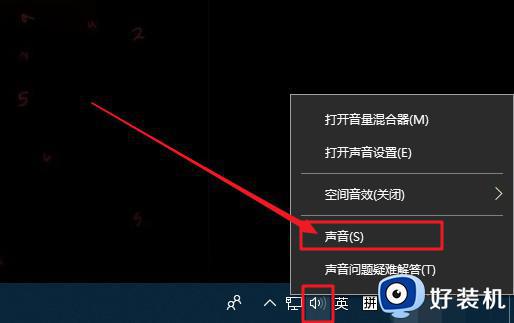
2、切换到“播放”选项卡,在下面的右键“扬声器”,选择“属性”;
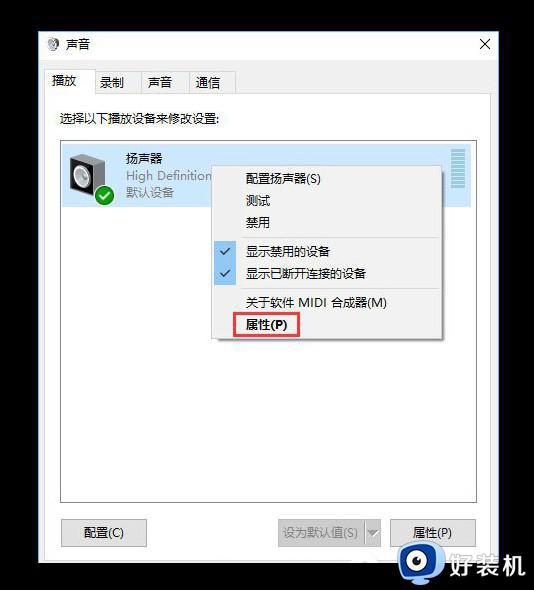
3、在属性页面,切换到“增强”选项卡,勾选“禁用所有声音效果”并点击“确定”即可。
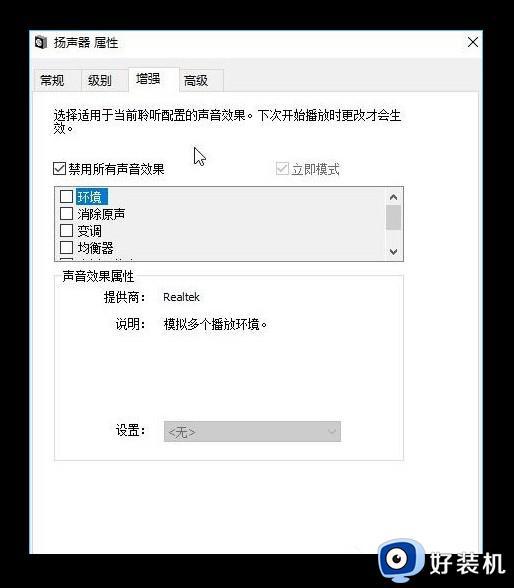
以上分享win10系统audiodg.exe进程占用大量CPU资源的解决方法,遇到此故障不知道如何解决的,可以一起参考教程处理。